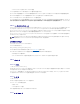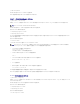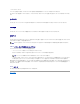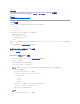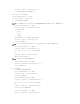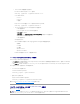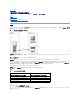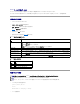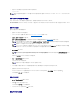Users Guide
3. 仮想 CD/DVD または仮想フロッピーを表示するには、次のコマンドを実行します。
cat /proc/scsi/scsi
サポートされている仮想メディア設定
フロッピードライブと光ドライブ 1 台ずつの仮想メディアを有効にできます。1 度に仮想化できるのは各メディアタイプのドライブ 1 台のみです。
サポートされているフロッピードライブには 1 つのフロッピーイメージまたは 1 つの空きフロッピードライブがあります。サポートされている光ドライブには、最大 1 台の空き光ドライブまたは 1 つの ISO
イメージファイルがあります。
仮想メディアの接続
仮想メディアを実行するには、次の手順を実施します。
1. 管理ステーションで対応ウェブブラウザを開きます。
2. iDRAC6 ウェブインタフェースを開始します。詳細については、「ウェブインタフェースへのアクセス」を参照してください。
3. システム®コンソール/メディア の順に選択します。
コンソールリダイレクトおよび仮想メディア ページが表示されます。表示されている属性値を変更する場合は、「仮想メディアの設定」を参照してください。
4. ビューアの起動 をクリックします。
iDRAC KVM エージェント アプリケーションが別のウィンドウで起動します。
5. ツール ® 仮想メディアの起動 の順にクリックします。
メディアリダイレクト ウィザードが表示されます。
6. メディアが接続している場合は、別のメディアソースに接続する前に切断してください。切断する場合は、メディアの左のチェックボックスをオフにします。
7. 接続するメディアタイプのチェックボックスをオンにします。
フロッピーイメージまたは ISO イメージを接続する場合は、(ローカルコンピュータ上の)イメージのパスを入力するか、イメージの追加... ボタンでイメージを参照します。
メディアが接続され、ステータス ウィンドウが更新します。
仮想メディアの切断
1. ツール ® 仮想メディアの起動 の順にクリックします。
2. 切断するメディアのチェックボックスをオフにします。
メディアが切断され、ステータス ウィンドウが更新されます。
3. メディアリダイレクト ウィザードを終了するには、終了 をクリックします。
仮想メディアからの起動
メモ: 仮想メディアを使用する場合、管理下サーバー上の(仮想)ドライブとして仮想化できるのは、管理ステーションのフロッピー /USB ドライブ / イメージ / キー 1 つと、オプティカルドライブ
1 台のみです。
メモ: このデバイスは仮想フロッピーとして仮想化できるので、フロッピーイメージファイル が フロッピードライブ (該当する場合)の下に表示されることがあります。同時に選択でき
るのは、オプティカルドライブ 1 台と、フロッピー/USB フラッシュドライブ 1 台の仮想化です。
メモ: 管理下サーバー上の仮想デバイスドライブ文字は、管理ステーション上の物理ドライブ文字とは一致しません。
メモ: Internet Explorer の 拡張セキュリティが設定されている Windows オペレーティングシステムクライアントでは、仮想 メディア が正しく機能しないことがあります。この問題
を解決するには、Microsoft オペレーティングシステムのマニュアルを参照するか、システム管理者にお問い合わせください。
メモ: Linux では、ファイル jviewer.jnlp がデスクトップにダウンロードされ、ファイルの処置について尋ねるダイアログボックスが表示されます。プログラムを指定して開 く オプショ
ンを選択し、JRE インストールディレクトリの bin サブディレクトリにある javaws アプリケーションを選択します。
メモ: 仮想メディアセッションを終了する場合を除いて、このウィザードを閉じないでください。